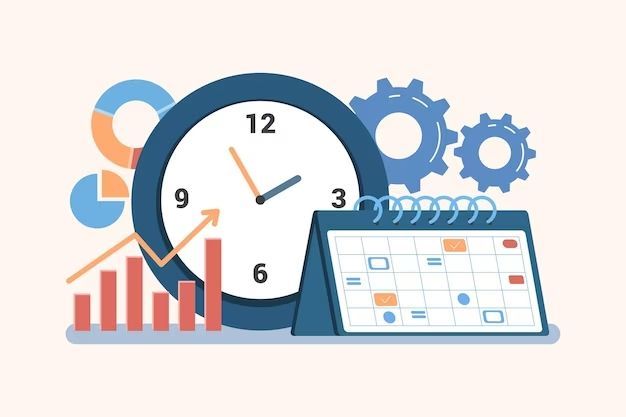Want to create interactive content? It’s easy in Genially!
Vertical Web laguna
Gabriel
Created on May 14, 2024
Start designing with a free template
Discover more than 1500 professional designs like these:
Transcript
NUEVO
NUEVO
Otra información de interés
Reconocimientos
¿Cómo es nuestro instituto?
Email de profesores y horarios de atención a familias
Segundo factor de autenticación -2FA-
Libros de texto 24-25
Blog de Orientación
XLVII Concurso de cuentos Emiliano Barral
Tutoriales STILUS
Gestión de la construcción con IA
FP Imagen y Sonido
AMPA
¿Cómo acceder a Stilus familia? (para ver las faltas, calificaciones, comunicación con docentes...)
Releo Plus
Bachillerato de investigación
FP Edificación
Estudios nocturno
Estudios distancia
Estudios diurno
¿Cómo recuperar mi contraseña de Educacyl?
IES Andrés Laguna
Cómo pedir cita con Orientación Educativa
La mejor manera de ponerse en contacto con Orientación Educativa es a través del tutor/a. Primero tendréis que pedir una cita con el tutor/a, en esa cita (presencial o telefónica) podéis presentar la necesidad de comunicación con orientación educativa (orientador/a o profesor/a de servicios a la comunidad. Los tutores se reúnen semanalmente con Orientación, espacio en el que trasladarán la necesidad.
Enlace a la web de orientación
Generador de contraseñas seguras
Te pedirá que revises tu contraseña, incluyendo en ella mayúsculas, minúsculas, números y símbolos. Os dejamos algunas herramientas para generar contraseñas seguras de forma rápida. ¡apunta tu contraseña! Que no se te olvide.
Descarga la aplicación para Apple
Descarga la aplicación para Android
Para activar el segundo factor de autenticación, previamente hay que instalar en el móvil la aplicación -Microsoft Authenticator-. Luego, desde un PC del CENTRO EDUCATIVO, hay que identificarse en educa e ir al siguiente enlace:
A partir de ese momento, la cuenta estará vinculada con la app. Ésta última generará el código temporal aleatorio de 30 segundos que habrá que introducir cada vez que lo pida. Se puede configurar para que solo lo pida cada 180 días.
- Agregar método de inicio de sesión
- Elegir un método
- Aplicación de autenticación
- parecerá un código QR que habrá que escanear con -Microsoft Authenticator- y a partir de ese momento la cuenta educa estará vinculada con la aplicación -Microsoft Authenticator- del móvil.
https://mysignins.microsoft.com/security-info
Generar contraseñas seguras
La Consejería de Educación ha aumentado la seguridad de las cuentas educa añadiendo el segundo factor de autenticación -2FA-. A lo largo del 2024, para autentificarse desde fuera de la red del centro deben, además de escribir la contraseña, escribir un código de 6 cifras que se obtiene desde la aplicación móvil -Microsoft Authenticator-.
2FA - Doble Factor de Autenticación
Si es un padre o una madre y aún no dispone de cuenta de usuario, consulte esta información: Cómo darse de alta en Infoeduca
Acceso a infoeduca
¿Cómo acceder a Infoeduca?
Infoeduca es un servicio de información para centros públicos de educación en Castilla y León. Encontrarás información como:
- Notas y evaluaciones
- Faltas de asistencia
Lorem ipsum dolor
Consectetur adipiscing elit
Generador de contraseñas seguras
Te pedirá que revises tu contraseña, incluyendo en ella mayúsculas, minúsculas, números y símbolos. Os dejamos algunas herramientas para generar contraseñas seguras de forma rápida. ¡apunta tu contraseña! Que no se te olvide.
Descarga la aplicación para Apple
Descarga la aplicación para Android
Para activar el segundo factor de autenticación, previamente hay que instalar en el móvil la aplicación -Microsoft Authenticator-. Luego, desde un PC del CENTRO EDUCATIVO, hay que identificarse en educa e ir al siguiente enlace:
A partir de ese momento, la cuenta estará vinculada con la app. Ésta última generará el código temporal aleatorio de 30 segundos que habrá que introducir cada vez que lo pida. Se puede configurar para que solo lo pida cada 180 días.
- Agregar método de inicio de sesión
- Elegir un método
- Aplicación de autenticación
- parecerá un código QR que habrá que escanear con -Microsoft Authenticator- y a partir de ese momento la cuenta educa estará vinculada con la aplicación -Microsoft Authenticator- del móvil.
https://mysignins.microsoft.com/security-info
Generar contraseñas seguras
La Consejería de Educación ha aumentado la seguridad de las cuentas educa añadiendo el segundo factor de autenticación -2FA-. A lo largo del 2024, para autentificarse desde fuera de la red del centro deben, además de escribir la contraseña, escribir un código de 6 cifras que se obtiene desde la aplicación móvil -Microsoft Authenticator-.
2FA - Doble Factor de Autenticación
Cómo darse de alta en Educacyl
Para que un padre/madre/tutor pueda darse de alta en Educacyl, es imprescindible que proporcione previamente una dirección de correo electrónico personal en el centro en que está matriculado su hijo o hija y que esta información esté actualizada en nuestros sistemas.Una vez se cumple la premisa anterior, vaya al sigueinte enlace:
Cómo pedir cita con Orientación Educativa
La mejor manera de ponerse en contacto con Orientación Educativa es a través del tutor/a. Primero tendréis que pedir una cita con el tutor/a, en esa cita (presencial o telefónica) podéis presentar la necesidad de comunicación con orientación educativa (orientador/a o profesor/a de servicios a la comunidad. Los tutores se reúnen semanalmente con Orientación, espacio en el que trasladarán la necesidad.
Enlace a la web de orientación
Cómo pedir cita con Orientación Educativa
La mejor manera de ponerse en contacto con Orientación Educativa es a través del tutor/a. Primero tendréis que pedir una cita con el tutor/a, en esa cita (presencial o telefónica) podéis presentar la necesidad de comunicación con orientación educativa (orientador/a o profesor/a de servicios a la comunidad. Los tutores se reúnen semanalmente con Orientación, espacio en el que trasladarán la necesidad.
Enlace a la web de orientación
Cómo darse de alta en Educacyl
Para que un padre/madre/tutor pueda darse de alta en Educacyl, es imprescindible que proporcione previamente una dirección de correo electrónico personal en el centro en que está matriculado su hijo o hija y que esta información esté actualizada en nuestros sistemas.Una vez se cumple la premisa anterior, vaya al sigueinte enlace:
Generador de contraseñas seguras
Te pedirá que revises tu contraseña, incluyendo en ella mayúsculas, minúsculas, números y símbolos. Os dejamos algunas herramientas para generar contraseñas seguras de forma rápida. ¡apunta tu contraseña! Que no se te olvide.
Descarga la aplicación para Apple
Descarga la aplicación para Android
Para activar el segundo factor de autenticación, previamente hay que instalar en el móvil la aplicación -Microsoft Authenticator-. Luego, desde un PC del CENTRO EDUCATIVO, hay que identificarse en educa e ir al siguiente enlace:
A partir de ese momento, la cuenta estará vinculada con la app. Ésta última generará el código temporal aleatorio de 30 segundos que habrá que introducir cada vez que lo pida. Se puede configurar para que solo lo pida cada 180 días.
- Agregar método de inicio de sesión
- Elegir un método
- Aplicación de autenticación
- parecerá un código QR que habrá que escanear con -Microsoft Authenticator- y a partir de ese momento la cuenta educa estará vinculada con la aplicación -Microsoft Authenticator- del móvil.
https://mysignins.microsoft.com/security-info
Generar contraseñas seguras
La Consejería de Educación ha aumentado la seguridad de las cuentas educa añadiendo el segundo factor de autenticación -2FA-. A lo largo del 2024, para autentificarse desde fuera de la red del centro deben, además de escribir la contraseña, escribir un código de 6 cifras que se obtiene desde la aplicación móvil -Microsoft Authenticator-.
2FA - Doble Factor de Autenticación
Cómo darse de alta en Educacyl
Para que un padre/madre/tutor pueda darse de alta en Educacyl, es imprescindible que proporcione previamente una dirección de correo electrónico personal en el centro en que está matriculado su hijo o hija y que esta información esté actualizada en nuestros sistemas.Una vez se cumple la premisa anterior, vaya al sigueinte enlace:
Cómo pedir cita con Jefatura de Estudios
La mejor manera de ponerse en contacto con Jefatura de estudios es a través del tutor/a. Primero tendréis que pedir una cita con el tutor/a, en esa cita (presencial o telefónica) podéis presentar la necesidad de comunicación con jefatura de estudios. Los tutores se reúnen semanalmente con jefatura de estudios, espacio en el que trasladarán la necesidad.
Horario de profesores/as y tutores/as
Si es un padre o una madre y aún no dispone de cuenta de usuario, consulte esta información: Cómo darse de alta en Infoeduca
Acceso a infoeduca
¿Cómo acceder a Infoeduca?
Infoeduca es un servicio de información para centros públicos de educación en Castilla y León. Encontrarás información como:
- Notas y evaluaciones
- Faltas de asistencia
Lorem ipsum dolor
Consectetur adipiscing elit
Guía cumplimentación
Convocatoria
💡 Este curso la convocatoria se adelanta: el plazo de presentación de solicitudes será del 9 al 31 de enero de 2025. El programa está dirigido a familias con alumnado de Primaria y ESO para garantizar la gratuidad de los libros de texto mediante ayudas económicas o reutilización desde el Banco de Libros.🔎 Aspectos clave para las solicitudes ➡️ ¿Cómo participar?La solicitud debe realizarse a través de la aplicación informática de la Junta de Castilla y León.Podrá registrarse de manera electrónica (requiere certificado digital) o presencial en la secretaría del centro. ➡️ Documentos necesariosDatos del alumnado, solicitante y unidad familiar.Certificados de renta y documentación adicional, en caso de ser necesaria. ➡️ Bases principalesAyuda en especie: los beneficiarios recibirán libros del Banco del centro.Ayuda dineraria: en caso de que no haya existencias, se otorgará hasta 350€ en ESO y 280€ en Primaria.Compromiso: los libros entregados o subvencionados deberán devolverse en buen estado al finalizar el curso.📩 Si tienes dudas, contacta con el instituto para recibir apoyo en el proceso.
Programa RELEO PLUS 2025-2026 📚
Plazo de solicitudes: 9 al 31 de enero de 2025.
Acceso al manual:
Cómo pedir cita con Jefatura de Estudios
La mejor manera de ponerse en contacto con Jefatura de estudios es a través del tutor/a. Primero tendréis que pedir una cita con el tutor/a, en esa cita (presencial o telefónica) podéis presentar la necesidad de comunicación con jefatura de estudios. Los tutores se reúnen semanalmente con jefatura de estudios, espacio en el que trasladarán la necesidad.
Horario de profesores/as y tutores/as
Generador de contraseñas seguras
Te pedirá que revises tu contraseña, incluyendo en ella mayúsculas, minúsculas, números y símbolos. Os dejamos algunas herramientas para generar contraseñas seguras de forma rápida. ¡apunta tu contraseña! Que no se te olvide.
Descarga la aplicación para Apple
Descarga la aplicación para Android
Para activar el segundo factor de autenticación, previamente hay que instalar en el móvil la aplicación -Microsoft Authenticator-. Luego, desde un PC del CENTRO EDUCATIVO, hay que identificarse en educa e ir al siguiente enlace:
A partir de ese momento, la cuenta estará vinculada con la app. Ésta última generará el código temporal aleatorio de 30 segundos que habrá que introducir cada vez que lo pida. Se puede configurar para que solo lo pida cada 180 días.
- Agregar método de inicio de sesión
- Elegir un método
- Aplicación de autenticación
- parecerá un código QR que habrá que escanear con -Microsoft Authenticator- y a partir de ese momento la cuenta educa estará vinculada con la aplicación -Microsoft Authenticator- del móvil.
https://mysignins.microsoft.com/security-info
Generar contraseñas seguras
La Consejería de Educación ha aumentado la seguridad de las cuentas educa añadiendo el segundo factor de autenticación -2FA-. A lo largo del 2024, para autentificarse desde fuera de la red del centro deben, además de escribir la contraseña, escribir un código de 6 cifras que se obtiene desde la aplicación móvil -Microsoft Authenticator-.
2FA - Doble Factor de Autenticación
Generador de contraseñas seguras
Te pedirá que revises tu contraseña, incluyendo en ella mayúsculas, minúsculas, números y símbolos. Os dejamos algunas herramientas para generar contraseñas seguras de forma rápida. ¡apunta tu contraseña! Que no se te olvide.
Descarga la aplicación para Apple
Descarga la aplicación para Android
Para activar el segundo factor de autenticación, previamente hay que instalar en el móvil la aplicación -Microsoft Authenticator-. Luego, desde un PC del CENTRO EDUCATIVO, hay que identificarse en educa e ir al siguiente enlace:
A partir de ese momento, la cuenta estará vinculada con la app. Ésta última generará el código temporal aleatorio de 30 segundos que habrá que introducir cada vez que lo pida. Se puede configurar para que solo lo pida cada 180 días.
- Agregar método de inicio de sesión
- Elegir un método
- Aplicación de autenticación
- parecerá un código QR que habrá que escanear con -Microsoft Authenticator- y a partir de ese momento la cuenta educa estará vinculada con la aplicación -Microsoft Authenticator- del móvil.
https://mysignins.microsoft.com/security-info
Generar contraseñas seguras
La Consejería de Educación ha aumentado la seguridad de las cuentas educa añadiendo el segundo factor de autenticación -2FA-. A lo largo del 2024, para autentificarse desde fuera de la red del centro deben, además de escribir la contraseña, escribir un código de 6 cifras que se obtiene desde la aplicación móvil -Microsoft Authenticator-.
2FA - Doble Factor de Autenticación
Generador de contraseñas seguras
Te pedirá que revises tu contraseña, incluyendo en ella mayúsculas, minúsculas, números y símbolos. Os dejamos algunas herramientas para generar contraseñas seguras de forma rápida. ¡apunta tu contraseña! Que no se te olvide.
Descarga la aplicación para Apple
Descarga la aplicación para Android
Para activar el segundo factor de autenticación, previamente hay que instalar en el móvil la aplicación -Microsoft Authenticator-. Luego, desde un PC del CENTRO EDUCATIVO, hay que identificarse en educa e ir al siguiente enlace:
A partir de ese momento, la cuenta estará vinculada con la app. Ésta última generará el código temporal aleatorio de 30 segundos que habrá que introducir cada vez que lo pida. Se puede configurar para que solo lo pida cada 180 días.
- Agregar método de inicio de sesión
- Elegir un método
- Aplicación de autenticación
- parecerá un código QR que habrá que escanear con -Microsoft Authenticator- y a partir de ese momento la cuenta educa estará vinculada con la aplicación -Microsoft Authenticator- del móvil.
https://mysignins.microsoft.com/security-info
Generar contraseñas seguras
La Consejería de Educación ha aumentado la seguridad de las cuentas educa añadiendo el segundo factor de autenticación -2FA-. A lo largo del 2024, para autentificarse desde fuera de la red del centro deben, además de escribir la contraseña, escribir un código de 6 cifras que se obtiene desde la aplicación móvil -Microsoft Authenticator-.
2FA - Doble Factor de Autenticación
Cómo pedir cita con Orientación Educativa
La mejor manera de ponerse en contacto con Orientación Educativa es a través del tutor/a. Primero tendréis que pedir una cita con el tutor/a, en esa cita (presencial o telefónica) podéis presentar la necesidad de comunicación con orientación educativa (orientador/a o profesor/a de servicios a la comunidad. Los tutores se reúnen semanalmente con Orientación, espacio en el que trasladarán la necesidad.
Enlace a la web de orientación
DÍA DEL EXAMEN: 12 DE JUNIO LUGAR: BIBLIOTECA DEL CENTRO Horario de las pruebas:
- A las 9:30 horas: Parte 1. Ámbito de Comunicación: Ejercicio de Lengua Castellana y Literatura, y Lengua Extranjera. Duración: una hora.
- A las 10:45 horas: Parte 2. Ámbito Social: Ejercicio de Geografía e Historia. Duración: una hora.
- A las 12:00 horas: Parte 3. Ámbito Científico-Tecnológico. Duración: dos horas.
Listado de admitidos y excluidos
Pruebas de acceso
- 3.1. Ejercicio de Matemáticas. Duración: una hora.
- 3.2. Ejercicio de Ciencias Naturales y Tecnología. Duración: una hora.
DÍA DEL EXAMEN: 12 DE JUNIO LUGAR: BIBLIOTECA DEL CENTRO Horario de las pruebas:
- A las 9:30 horas: Parte 1. Ámbito de Comunicación: Ejercicio de Lengua Castellana y Literatura, y Lengua Extranjera. Duración: una hora.
- A las 10:45 horas: Parte 2. Ámbito Social: Ejercicio de Geografía e Historia. Duración: una hora.
- A las 12:00 horas: Parte 3. Ámbito Científico-Tecnológico. Duración: dos horas.
Listado definitivo de admitidos y excluidos
Pruebas de acceso
- 3.1. Ejercicio de Matemáticas. Duración: una hora.
- 3.2. Ejercicio de Ciencias Naturales y Tecnología. Duración: una hora.
Acceso al manual:
Generador de contraseñas seguras
Te pedirá que revises tu contraseña, incluyendo en ella mayúsculas, minúsculas, números y símbolos. Os dejamos algunas herramientas para generar contraseñas seguras de forma rápida. ¡apunta tu contraseña! Que no se te olvide.
Descarga la aplicación para Apple
Descarga la aplicación para Android
Para activar el segundo factor de autenticación, previamente hay que instalar en el móvil la aplicación -Microsoft Authenticator-. Luego, desde un PC del CENTRO EDUCATIVO, hay que identificarse en educa e ir al siguiente enlace:
A partir de ese momento, la cuenta estará vinculada con la app. Ésta última generará el código temporal aleatorio de 30 segundos que habrá que introducir cada vez que lo pida. Se puede configurar para que solo lo pida cada 180 días.
- Agregar método de inicio de sesión
- Elegir un método
- Aplicación de autenticación
- parecerá un código QR que habrá que escanear con -Microsoft Authenticator- y a partir de ese momento la cuenta educa estará vinculada con la aplicación -Microsoft Authenticator- del móvil.
https://mysignins.microsoft.com/security-info
Generar contraseñas seguras
La Consejería de Educación ha aumentado la seguridad de las cuentas educa añadiendo el segundo factor de autenticación -2FA-. A lo largo del 2024, para autentificarse desde fuera de la red del centro deben, además de escribir la contraseña, escribir un código de 6 cifras que se obtiene desde la aplicación móvil -Microsoft Authenticator-.
2FA - Doble Factor de Autenticación
Generador de contraseñas seguras
Te pedirá que revises tu contraseña, incluyendo en ella mayúsculas, minúsculas, números y símbolos. Os dejamos algunas herramientas para generar contraseñas seguras de forma rápida. ¡apunta tu contraseña! Que no se te olvide.
Descarga la aplicación para Apple
Descarga la aplicación para Android
Para activar el segundo factor de autenticación, previamente hay que instalar en el móvil la aplicación -Microsoft Authenticator-. Luego, desde un PC del CENTRO EDUCATIVO, hay que identificarse en educa e ir al siguiente enlace:
A partir de ese momento, la cuenta estará vinculada con la app. Ésta última generará el código temporal aleatorio de 30 segundos que habrá que introducir cada vez que lo pida. Se puede configurar para que solo lo pida cada 180 días.
- Agregar método de inicio de sesión
- Elegir un método
- Aplicación de autenticación
- parecerá un código QR que habrá que escanear con -Microsoft Authenticator- y a partir de ese momento la cuenta educa estará vinculada con la aplicación -Microsoft Authenticator- del móvil.
https://mysignins.microsoft.com/security-info
Generar contraseñas seguras
La Consejería de Educación ha aumentado la seguridad de las cuentas educa añadiendo el segundo factor de autenticación -2FA-. A lo largo del 2024, para autentificarse desde fuera de la red del centro deben, además de escribir la contraseña, escribir un código de 6 cifras que se obtiene desde la aplicación móvil -Microsoft Authenticator-.
2FA - Doble Factor de Autenticación
Cómo pedir cita con Jefatura de Estudios
La mejor manera de ponerse en contacto con Jefatura de estudios es a través del tutor/a. Primero tendréis que pedir una cita con el tutor/a, en esa cita (presencial o telefónica) podéis presentar la necesidad de comunicación con jefatura de estudios. Los tutores se reúnen semanalmente con jefatura de estudios, espacio en el que trasladarán la necesidad.
Horario de profesores/as y tutores/as
Si es un padre o una madre y aún no dispone de cuenta de usuario, consulte esta información: Cómo darse de alta en Infoeduca
Acceso a infoeduca
¿Cómo acceder a Infoeduca?
Infoeduca es un servicio de información para centros públicos de educación en Castilla y León. Encontrarás información como:
- Notas y evaluaciones
- Faltas de asistencia
Lorem ipsum dolor
Consectetur adipiscing elit
Si es un padre o una madre y aún no dispone de cuenta de usuario, consulte esta información: Cómo darse de alta en Infoeduca
Acceso a infoeduca
¿Cómo acceder a Infoeduca?
Infoeduca es un servicio de información para centros públicos de educación en Castilla y León. Encontrarás información como:
- Notas y evaluaciones
- Faltas de asistencia
Lorem ipsum dolor
Consectetur adipiscing elit
Cómo pedir cita con Orientación Educativa
La mejor manera de ponerse en contacto con Orientación Educativa es a través del tutor/a. Primero tendréis que pedir una cita con el tutor/a, en esa cita (presencial o telefónica) podéis presentar la necesidad de comunicación con orientación educativa (orientador/a o profesor/a de servicios a la comunidad. Los tutores se reúnen semanalmente con Orientación, espacio en el que trasladarán la necesidad.
Enlace a la web de orientación
Tutorial para pedir tutoría a través de STILUS - Familias
Tutorial para habilitar las Notificaciones al correo de las comunicaciones de STILUS - Familias
Tutorial para Consultar las notas en STILUS - Familias
Tutorial para Justificar Faltas en STILUS - Familias
Tutorial para acceder a STILUS - Familias desde el navegador
Tutorial para que los tutores del alumno se creen una cuenta “@educa” en el portal
Con el fin de facilitar el acceso por parte de las familias a la aplicación STILUS – Familias, os remitimos el enlace a los tutoriales que están disponibles en el Portal de Educación, en los subportales de Alumnado, Familias y Centros, previa autenticación:
Generador de contraseñas seguras
Te pedirá que revises tu contraseña, incluyendo en ella mayúsculas, minúsculas, números y símbolos. Os dejamos algunas herramientas para generar contraseñas seguras de forma rápida. ¡apunta tu contraseña! Que no se te olvide.
Descarga la aplicación para Apple
Descarga la aplicación para Android
Para activar el segundo factor de autenticación, previamente hay que instalar en el móvil la aplicación -Microsoft Authenticator-. Luego, desde un PC del CENTRO EDUCATIVO, hay que identificarse en educa e ir al siguiente enlace:
A partir de ese momento, la cuenta estará vinculada con la app. Ésta última generará el código temporal aleatorio de 30 segundos que habrá que introducir cada vez que lo pida. Se puede configurar para que solo lo pida cada 180 días.
- Agregar método de inicio de sesión
- Elegir un método
- Aplicación de autenticación
- parecerá un código QR que habrá que escanear con -Microsoft Authenticator- y a partir de ese momento la cuenta educa estará vinculada con la aplicación -Microsoft Authenticator- del móvil.
https://mysignins.microsoft.com/security-info
Generar contraseñas seguras
La Consejería de Educación ha aumentado la seguridad de las cuentas educa añadiendo el segundo factor de autenticación -2FA-. A lo largo del 2024, para autentificarse desde fuera de la red del centro deben, además de escribir la contraseña, escribir un código de 6 cifras que se obtiene desde la aplicación móvil -Microsoft Authenticator-.
2FA - Doble Factor de Autenticación
DÍA DEL EXAMEN: 12 DE JUNIO LUGAR: BIBLIOTECA DEL CENTRO Horario de las pruebas:
- A las 9:30 horas: Parte 1. Ámbito de Comunicación: Ejercicio de Lengua Castellana y Literatura, y Lengua Extranjera. Duración: una hora.
- A las 10:45 horas: Parte 2. Ámbito Social: Ejercicio de Geografía e Historia. Duración: una hora.
- A las 12:00 horas: Parte 3. Ámbito Científico-Tecnológico. Duración: dos horas.
Listado definitivo de admitidos y excluidos
Pruebas de acceso
- 3.1. Ejercicio de Matemáticas. Duración: una hora.
- 3.2. Ejercicio de Ciencias Naturales y Tecnología. Duración: una hora.
RECLAMACIONES: hasta las 10:00 horas del jueves 20 de junio de 2024. Debe realizarse un escrito dirigido al Director del IES Andrés Laguna (debe presentarse en la secretaría del centro)
RESULTADOS DE LAS PRUEBAS Y CALIFICACIONES OBTENIDAS
Este proyecto busca preparar a los estudiantes de la familia profesional de Edificación y Obra Civil de Castilla y León para el futuro del sector, integrando la Inteligencia Artificial (IA) en su formación. La IA es clave para mejorar la productividad y sostenibilidad en la construcción, y nuestro objetivo es dotar a los alumnos de las competencias necesarias para aprovechar su potencial. Objetivos del Proyecto 🔹 Formación en IA para que los estudiantes adquieran habilidades digitales aplicadas a la construcción. 🔹 Uso responsable y con impacto social de herramientas de IA. 🔹 Concienciación ambiental, promoviendo el diseño eficiente y el uso de materiales sostenibles. 🔹 Colaboración con empresas, como ZEROAPLUS CONSULTING, para fomentar la innovación y la transferencia de conocimientos. 🔹 Difusión y promoción de la IA en el sector educativo y profesional mediante talleres y jornadas. Resultados Esperados ✅ Conocimiento práctico de herramientas de IA aplicadas a la construcción. ✅ Creación de una red de intercambio entre centros educativos y empresas. ✅ Desarrollo de aplicaciones IA que automaticen procesos del sector. ✅ Uso de software y herramientas para generar imágenes y vídeos de proyectos. ✅ Producción de material didáctico accesible para la comunidad educativa y empresas. ✅ Incorporación de la IA en empresas de construcción para impulsar su innovación.
Aula - Empresa: Inteligencia Artificial en la Construcción
Si es un padre o una madre y aún no dispone de cuenta de usuario, consulte esta información: Cómo darse de alta en Infoeduca
Acceso a infoeduca
¿Cómo acceder a Infoeduca?
Infoeduca es un servicio de información para centros públicos de educación en Castilla y León. Encontrarás información como:
- Notas y evaluaciones
- Faltas de asistencia
Lorem ipsum dolor
Consectetur adipiscing elit
DÍA DEL EXAMEN: 12 DE JUNIO LUGAR: BIBLIOTECA DEL CENTRO Horario de las pruebas:
- A las 9:30 horas: Parte 1. Ámbito de Comunicación: Ejercicio de Lengua Castellana y Literatura, y Lengua Extranjera. Duración: una hora.
- A las 10:45 horas: Parte 2. Ámbito Social: Ejercicio de Geografía e Historia. Duración: una hora.
- A las 12:00 horas: Parte 3. Ámbito Científico-Tecnológico. Duración: dos horas.
Listado definitivo de admitidos y excluidos
Pruebas de acceso
- 3.1. Ejercicio de Matemáticas. Duración: una hora.
- 3.2. Ejercicio de Ciencias Naturales y Tecnología. Duración: una hora.
Cómo pedir cita con Jefatura de Estudios
La mejor manera de ponerse en contacto con Jefatura de estudios es a través del tutor/a. Primero tendréis que pedir una cita con el tutor/a, en esa cita (presencial o telefónica) podéis presentar la necesidad de comunicación con jefatura de estudios. Los tutores se reúnen semanalmente con jefatura de estudios, espacio en el que trasladarán la necesidad.
Horario de profesores/as y tutores/as
Cómo pedir cita con Jefatura de Estudios
La mejor manera de ponerse en contacto con Jefatura de estudios es a través del tutor/a. Primero tendréis que pedir una cita con el tutor/a, en esa cita (presencial o telefónica) podéis presentar la necesidad de comunicación con jefatura de estudios. Los tutores se reúnen semanalmente con jefatura de estudios, espacio en el que trasladarán la necesidad.
Horario de profesores/as y tutores/as
RECLAMACIONES: hasta las 10:00 horas del jueves 20 de junio de 2024. Debe realizarse un escrito dirigido al Director del IES Andrés Laguna (debe presentarse en la secretaría del centro)
RESULTADOS DE LAS PRUEBAS Y CALIFICACIONES OBTENIDAS
Generador de contraseñas seguras
Te pedirá que revises tu contraseña, incluyendo en ella mayúsculas, minúsculas, números y símbolos. Os dejamos algunas herramientas para generar contraseñas seguras de forma rápida. ¡apunta tu contraseña! Que no se te olvide.
Descarga la aplicación para Apple
Descarga la aplicación para Android
Para activar el segundo factor de autenticación, previamente hay que instalar en el móvil la aplicación -Microsoft Authenticator-. Luego, desde un PC del CENTRO EDUCATIVO, hay que identificarse en educa e ir al siguiente enlace:
A partir de ese momento, la cuenta estará vinculada con la app. Ésta última generará el código temporal aleatorio de 30 segundos que habrá que introducir cada vez que lo pida. Se puede configurar para que solo lo pida cada 180 días.
- Agregar método de inicio de sesión
- Elegir un método
- Aplicación de autenticación
- parecerá un código QR que habrá que escanear con -Microsoft Authenticator- y a partir de ese momento la cuenta educa estará vinculada con la aplicación -Microsoft Authenticator- del móvil.
https://mysignins.microsoft.com/security-info
Generar contraseñas seguras
La Consejería de Educación ha aumentado la seguridad de las cuentas educa añadiendo el segundo factor de autenticación -2FA-. A lo largo del 2024, para autentificarse desde fuera de la red del centro deben, además de escribir la contraseña, escribir un código de 6 cifras que se obtiene desde la aplicación móvil -Microsoft Authenticator-.
2FA - Doble Factor de Autenticación
Cómo pedir cita con Jefatura de Estudios
La mejor manera de ponerse en contacto con Jefatura de estudios es a través del tutor/a. Primero tendréis que pedir una cita con el tutor/a, en esa cita (presencial o telefónica) podéis presentar la necesidad de comunicación con jefatura de estudios. Los tutores se reúnen semanalmente con jefatura de estudios, espacio en el que trasladarán la necesidad.
Horario de profesores/as y tutores/as
Cómo darse de alta en Educacyl
Para que un padre/madre/tutor pueda darse de alta en Educacyl, es imprescindible que proporcione previamente una dirección de correo electrónico personal en el centro en que está matriculado su hijo o hija y que esta información esté actualizada en nuestros sistemas.Una vez se cumple la premisa anterior, vaya al sigueinte enlace:
Generador de contraseñas seguras
Te pedirá que revises tu contraseña, incluyendo en ella mayúsculas, minúsculas, números y símbolos. Os dejamos algunas herramientas para generar contraseñas seguras de forma rápida. ¡apunta tu contraseña! Que no se te olvide.
Descarga la aplicación para Apple
Descarga la aplicación para Android
Para activar el segundo factor de autenticación, previamente hay que instalar en el móvil la aplicación -Microsoft Authenticator-. Luego, desde un PC del CENTRO EDUCATIVO, hay que identificarse en educa e ir al siguiente enlace:
A partir de ese momento, la cuenta estará vinculada con la app. Ésta última generará el código temporal aleatorio de 30 segundos que habrá que introducir cada vez que lo pida. Se puede configurar para que solo lo pida cada 180 días.
- Agregar método de inicio de sesión
- Elegir un método
- Aplicación de autenticación
- parecerá un código QR que habrá que escanear con -Microsoft Authenticator- y a partir de ese momento la cuenta educa estará vinculada con la aplicación -Microsoft Authenticator- del móvil.
https://mysignins.microsoft.com/security-info
Generar contraseñas seguras
La Consejería de Educación ha aumentado la seguridad de las cuentas educa añadiendo el segundo factor de autenticación -2FA-. A lo largo del 2024, para autentificarse desde fuera de la red del centro deben, además de escribir la contraseña, escribir un código de 6 cifras que se obtiene desde la aplicación móvil -Microsoft Authenticator-.
2FA - Doble Factor de Autenticación
📖 Jueves 5 de septiembre: 3º y 4º ESO y Diversificación ⏰ Mañana 10:00 a 13:30 | Tarde 16:30 a 18:30 📖 Lunes 9 de septiembre: 2º ESO ⏰ Mañana 10:00 a 13:30 | Tarde 16:30 a 18:30 📖 Martes 10 de septiembre: 1º ESO ⏰ Mañana 12:30 a 14:00 | Tardes 16:30 a 18:30
Fechas recogida de libros RELEO+
DÍA DEL EXAMEN: 12 DE JUNIO LUGAR: BIBLIOTECA DEL CENTRO Horario de las pruebas:
- A las 9:30 horas: Parte 1. Ámbito de Comunicación: Ejercicio de Lengua Castellana y Literatura, y Lengua Extranjera. Duración: una hora.
- A las 10:45 horas: Parte 2. Ámbito Social: Ejercicio de Geografía e Historia. Duración: una hora.
- A las 12:00 horas: Parte 3. Ámbito Científico-Tecnológico. Duración: dos horas.
Listado definitivo de admitidos y excluidos
Pruebas de acceso
- 3.1. Ejercicio de Matemáticas. Duración: una hora.
- 3.2. Ejercicio de Ciencias Naturales y Tecnología. Duración: una hora.
Si es un padre o una madre y aún no dispone de cuenta de usuario, consulte esta información: Cómo darse de alta en Infoeduca
Acceso a infoeduca
¿Cómo acceder a Infoeduca?
Infoeduca es un servicio de información para centros públicos de educación en Castilla y León. Encontrarás información como:
- Notas y evaluaciones
- Faltas de asistencia
Lorem ipsum dolor
Consectetur adipiscing elit
Cómo pedir cita con Orientación Educativa
La mejor manera de ponerse en contacto con Orientación Educativa es a través del tutor/a. Primero tendréis que pedir una cita con el tutor/a, en esa cita (presencial o telefónica) podéis presentar la necesidad de comunicación con orientación educativa (orientador/a o profesor/a de servicios a la comunidad. Los tutores se reúnen semanalmente con Orientación, espacio en el que trasladarán la necesidad.
Enlace a la web de orientación
Acceso al manual:
Cómo darse de alta en Educacyl
Para que un padre/madre/tutor pueda darse de alta en Educacyl, es imprescindible que proporcione previamente una dirección de correo electrónico personal en el centro en que está matriculado su hijo o hija y que esta información esté actualizada en nuestros sistemas.Una vez se cumple la premisa anterior, vaya al sigueinte enlace:
Cómo darse de alta en Educacyl
Para que un padre/madre/tutor pueda darse de alta en Educacyl, es imprescindible que proporcione previamente una dirección de correo electrónico personal en el centro en que está matriculado su hijo o hija y que esta información esté actualizada en nuestros sistemas.Una vez se cumple la premisa anterior, vaya al sigueinte enlace: